文章目录
虚拟机网络
- 桥连接:Linux可以和其他的系统通行,但是可能造成IP冲突
- NAT模式:网络地址转换方式:Linux可以访问外网,不会造成IP冲突
- 主机模式:你的Linux是一个独立的主机,不能访问外网.
Linux目录结构
/bin (/usr/bin、/usr/local/bin) 是Binary的缩写,存放最经常使用的命令
/sbin(/usr/sbin、/usr/local/sbin) s就是Super User的意思,存放系统管理员使用的系统管理程序
/home 存放普通用户的主目录,在Linux中每个用户都有一个自己的目录,一般以用户账号命名
/root 该目录为系统管理员,也称作超级权限者的用户主目录
/lib 系统开机所需要最基本的动态连接共享库,其作用类似于windows里的DLL文件,几乎所有的应用程序都需要用到这些共享库
/lost+found 这个目录一般情况下是空的,当系统非法关机后,就存放一些文件
/etc 所有系统管理所需要的配置文件和子目录
/usr 这是一个非常重要的目录,用户的很多应用程序和文件都放在这个目录下,类似于windows下的programfiles目录
/boot 存放的是启动Linux时使用的一些核心文件,包括一些连接文件以及镜像文件
/proc 这个是一个虚拟的目录,它是系统内存的映射,访问这个目录来获取系统信息
/srv service缩写,该目录存放一些服务启动之后需要提取的数据
/sys Linux2.6内核的一个很大的变化,该目录下安装了2.6内核中新出现的一个文件系统
/tmp 存放临时文件
/dev 类似于windows的设备管理器,把所有硬件用文件的形式存储
/media Linux系统会自动识别一些设备,如U盘、光驱等,当识别后,Linux会把是识别的设备挂载到这个目录下
/mnt 系统提供该目录是为了让用户临时挂载别的文件系统的,我们可以将外部的存储挂载在/mnt/上,然后进入该目录就可以查看里面的内容了.
/opt 给主机额外安装软件所摆放的目录,如安装oracle数据库就可放到该目录下.默认为空
/usr/local 这是另一个给主机额外安装软件所安装的目录.一般是通过编译源码方式安装的程序
/var 这个目录存放着在不断扩充着的东西,习惯将修改的目录放在这个目录下.包括各种日志文件
/selinux SELinux是一种安全子系统,它能控制程序只能访问特定文件.
相关指令
Vi和Vim
所有的Linux系统都内建vi文本编辑器
Vim具有程序编辑的能力,可以看作是vi的增强版本,可以主动的以字体颜色辨别语法的正确性,方便程序设计.
模式
正常模式
以vim打开一个档案就直接进入一般模式了.这个模式中,你可以使用上下左右按键来移动光标,可以使用删除字符或删除整行来处理档案内容,也可以复制、粘贴
插入模式/编辑模式
按下i,l,o,O,a,A,r,R等任何一个字母之后才会进入编辑模式,一般来说按i即可
命令行模式
在这个模式当中,可以完成读取、存盘、替换、离开vim、显示行号等的动作则是在此模式中达成的
快捷键
-
拷贝当前行: yy, 拷贝当前行向下的5行 5yy,并粘贴.
-
删除当前行: dd, 删除当前行向下的5行 5dd
-
在文件中查找某个单词[命令行下/关键字, 回车 查找, 输入n就是查找下一个]
-
设置文件的行号,取消文件的行号 [命令行下:set nu 和 :set nonu]
-
编辑/etc/profile文件, 使用快捷键到底文档的最末行[G]和最首行[gg]
-
在一个文件中输入“hello",然后又撤销这个动作 u
-
编辑 /etc/profile 文档,并将光标移动到20行
-
- 设置行号 :set nu
- 输入20
- shift + g
关机&重启命令
shutdown
shutdown -h now :立即关机
shutdown -h 1 : 1分钟后关机
shutdown -r now 立即重启
halt 关机,作用同上
reboot 重启
sync 把内存的数据同步到磁盘
注意细节:当关机或重启时,都应该先执行sync指令,把内存的数据同步到磁盘**,防止数据丢失**
用户管理
添加用户
-
useradd [选项] 用户名
-
useradd -d 指定目录 新的用户名 给新创建的用户指定家目录
-
passwd 用户名 更改用户密码
-
userdel 删除用户
-
- 删除用户 保留家目录 userdel 用户
- 删除用户 家目录也删除 userdel -r 用户
查询用户信息
id 用户
id root
用户组
查看当前用户/登陆用户
whoami/who am i
增加组
groupadd 组名
删除组
groupdel 组名
指定用户到用户组
useradd -g 用户组 用户名
用户配置文件(/etc/passwd)
用户的配置文件,记录用户的各种信息
用户名:口令:用户标识号:组标识号:注释性描述:主目录:登录shell
组配置文件(组信息):/etc/group
记录Linux包含的组的信息
组名:口令:组标识号:组内用户列表
口令配置文件(密码和登录信息):/etc/shadow
登录名:加密口令:最后一次修改时间:最小时间间隔:最大时间间隔:警告时间:不活动时间:失效时间:标志
实用指令
指定运行级别
0:关机
1:单用户[找回丢失密码]
2:多用户没有网络服务
3:多用户状态有网络服务
4:系统未使用保留给用户
5:图形界面
6:系统重启
常用运行级别3和5,要修改默认运行级别可改文件/etc/inittab的id:5:initdefault:这一行中的数字
init[0123456]
面试题
如何找回root密码
思路:进入到单用户模式,然后修改root密码.因为进入单用户模式,root不需要密码就可以登录.
开机=>在引导时输入回车键=>在界面输入e ,在看到一个新的界面高亮选中第二行(kernal),=>在输入一个e,这行最后输入 1=>在输入一个回车键=>再次输入b, 这时就会进入单用户模式

按Ctrl+x执行,进入单用户模式
chroot /sysroot
passwd root 修改密码
touch /.autorelabel生效
Ctrl+D,执行reboot重启生效
rw 末尾添加 init = /bin/sh
文件目录类
mkdir
mkdir -p 目录 创建多级目录
rmdir 目录 删除的是空目录,如果目录下有内容则不可以删除
cp -r 递归复制整个文件夹 \cp -r 目录 目录 强制覆盖
rm
rm -r: 递归删除整个文件夹
rm -f: 强制删除不提示
cat
cat -n :显示行号
cat -n /etc/profile | more 分页显示
more
space :向下翻一页
Enter:向下翻一行
q: 代表立刻离开more,不再显示该文件内容
Ctrl+F 向下滚动一屏
Ctrl+B 返回上一屏
more /etc/profile
less
space :向下翻一页
pagedown :向下翻一页
pageup :向上翻动一页
/字符串:向下搜寻[字符串]的功能:n:向下查找;N:向上查找
?字符串:向上搜寻[字符串]的功能 n:向上查找;N:向下查找
q:离开less
>指令和>>指令
>输出重定向:覆盖原来的文件内容
>>追加:不会覆盖原来的内容,追加到文件尾部
- ls -l > 文件 列表的内容写入文件a.txt中(覆盖写)
- ls -al >> 文件 列表的内容追加到文件aa.txt的末尾
- cat 文件1 > 文件2 文件1的内容覆盖到文件2
- echo “内容” >> 文件
head指令
head -n 5 文件 查看文件头部前5行内容
In指令
软链接也叫符号链接
ln -s [原文件或目录] [软链接名] 给原文件创建一个软链接
ln -s /root linkToRoot
date指令 显示当前日期
date 显示当前时间
date + %Y 显示当前年份
date+%m 显示当前月份
date+%d 显示当前是那一天
设置日期
date -s 字符串时间
date -s "2018-10-10 11:22:22"
cal指令 查看日历指令
cal [选项] 不叫选项,显示本月日历
cal 2020 显示2020的一整年日历
搜索查找类
find指令
find [搜索范围] [选项]
- -name<查询方式> 按照指定的文件名查找模式查找文件
- -user<用户名> 查找属于指定用户名所有文件
- -size<文件大小> 按照指定的文件大小查找文件 (+n :大于多少 -n小于多少 n等于 )
find /home -name hello.txt *.txt
find /opt -user root
find / -size +20M
locate指令
快速定位文件路径.利用事先建立的系统中所有文件名称及路径的locate数据库实现快速定位给定的文件.locate指令无需遍历整个文件系统,查询速度较快.为保证查询结果的准确度,管理员必须定期更新locate时刻.
locate 搜索文件
locate指令基于数据库进行查询,所以第一次运行前,必须使用updatedb指定创建locate数据库
updatedb
locate hello.txt
grep指令和管道符合 |
过滤查找,管道符, “|”, 表示将前一个命令的处理结果输出传递给后面的命令处理
grep [选项] 查找内容 源文件
- -n 显示匹配行及行号
- -i 忽略字母大小写reboot
cat hello.txt | grep -ni hello
压缩和解压缩类
gzip 文件 :只能将文件压缩为*.gz文件 不会保留原来的文件
gunzip 文件.gz 解压缩文件
zip [选项] XXX.zip 将要压缩的内容
-r: 递归压缩,即压缩目录
unzip [选项] XXX.zip 解压缩文件
-d<目录> : 指定解压后文件的存放目录
zip -r mypackage.zip /home
unzip -d /home/lxb mypackage.zip
tar指令
tar [选项] XXX.tar.gz 打包的内容 : 打包目录,压缩后的文件格式.tar.gz)
- -c: 产生.tar打包文件
- -v: 显示详细信息
- -f: 指定压缩后的文件名
- -z: 打包同时压缩
- -x: 解压.tar文件
lushengyang@luxiaobaideMacBook-Pro tar % ls
a.txt b.txt
lushengyang@luxiaobaideMacBook-Pro tar % tar -zcvf a.tar.gz a.txt b.txt
a a.txt
a b.txt
lushengyang@luxiaobaideMacBook-Pro tar % ls
a.tar.gz a.txt b.txt
lushengyang@luxiaobaideMacBook-Pro tarTest % tar -zxvf a.tar.gz
x a.txt
x b.txt

组管理和权限管理
查看文件的所有者
ls -ahl
修改文件所有者
chown 用户名 文件名
组的创建
groupadd 组名
修改文件所在的组
chgrp 组名 文件名
改变用户所在组
usermod -g 组名 用户名
usermod -d 目录名 用户名 改变该用户登录的初始目录
权限的基本介绍
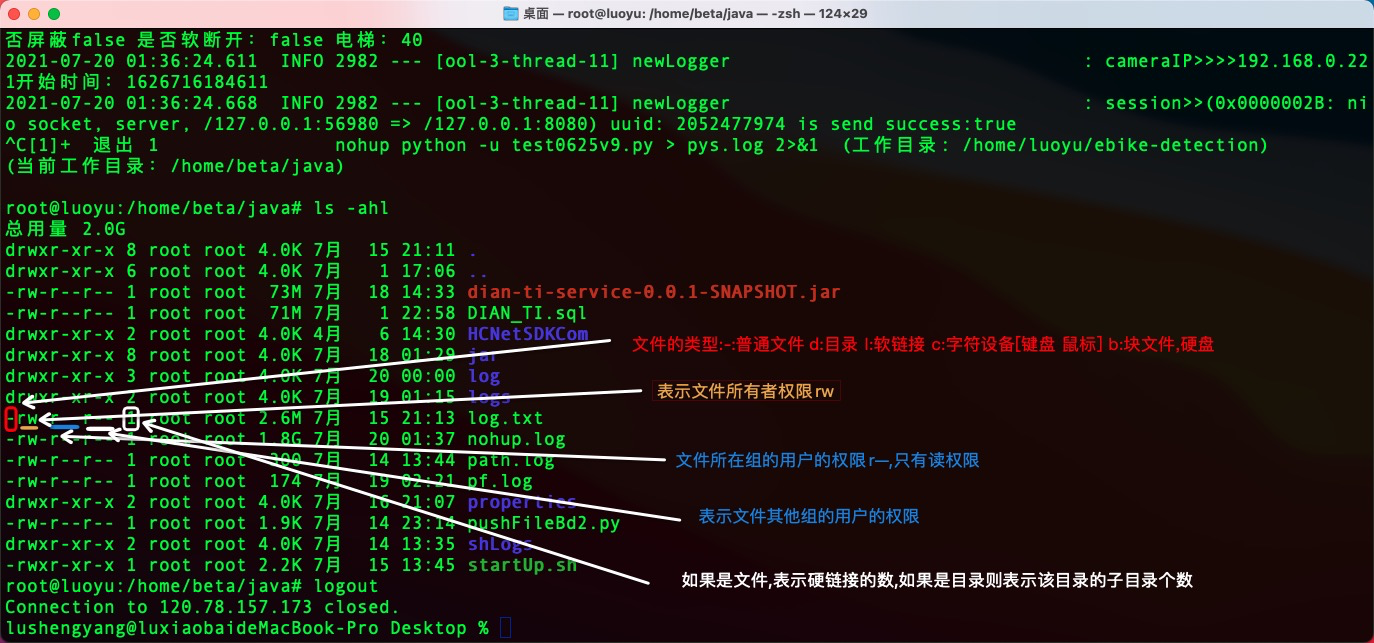
0-9位说明
-rw-r–r--
- 第0位确定文件类型(d, -, l, c, b)
- 第1-3位确定所有者(该文件所有者)拥有该文件的权限. – User
- 第4-6位确定所属组(同用户组的)拥有该文件的权限 — Group
- 第7-9位确定其他用户拥有该文件的权限 。 – Other
rwx作用到文件
rwx作用到目录
修改权限 chmod
u:所有者 g:所有组 o:其他人 a:所有人(u、g、o的总和)
- chmod u=rwx,g=rx,0=x 文件目录名
- chmod o+w 文件目录名
- chmod a-x 文件目录名
r=4 w=2 x=1 rwx=4+2+1=7
chmod u=rwx,g=rx,o=x 文件目录名
相当于 chmod 751 文件目录名
修改文件所有者 chown
chown newowner file :改变文件的所有者
chown newowner:newgroup file 改变用户的所有者和所有组
\- R 如果是目录,则使其下所有子文件或目录递归生效
修改文件所在组chgrp
chgrp newgroup file 改变文件的所有组
实践
police bandit
jack jerry 警察组(police)
xh xq 土匪组(bandit)
创建组
groupadd police
groupadd bandit
创建用户并加入对应的组
useradd -g police jeck
useradd -g police jerry
useradd -g bandit xh
useradd -g bandit xq
passwd jeck
passwd jerry
passwd xh
passwd xq
jack创建一个文件,自己可以读写,本组人可以读,其他组没人任务权限
vim ject01.txt
chmod 640 jeck01.txt
jack修改该文件,让其他组人可以读,本族人可以读写
chmod 0=r,g=rw jack01.txt
xh投靠警察 看看是否可以 读写
usermod -g police xh
chmod g=rx jack
定时任务调度
crontab
-e 编辑crontab定时任务
-l 查询crontab任务
-r 删除当前用户所有的crontab任务
5个占位符说明 * * * * *
第1个 * : 一小时当中的第几分钟 0~59
第2个 * : 一天当中的第几小时 0~23
第3个 * : 一个月当中的第几天 1-31
第4个 * : 一年当中的第几个月 1~12
第5个 * : 一周当中的星期几 0~7(0和7都代表星期日)
磁盘分区和挂载
window分区的方式:
-
mbr分区:
-
- 最多支持4个主分区
- 系统只能安装在主分区
- 扩展分区要占一个主分区
- MBR最大只支持2TB,但拥有最好的兼容性
-
gtp分区:
-
- 支持无限多个主分区(但操作系统可能限制,比如windows下最多128个分区)
- 最大支持18EB的大容量(EB=1024PB, PB=1024TB)
- windows7 64位以后支持gtp
Linux分区
硬盘说明
- Linux硬盘分IDE硬盘和SCSI硬盘,目前基本上是SCSI硬盘
- IDE硬盘,驱动器标识符为:“hdx~”,其中“hd"表明分区所在设备的类型 .“x"为盘号(a为基本盘,b为基本从属盘,c为辅助主盘,d为辅助从属盘). “~”代表分区,前四个分区用数字1到4表示,他妈是主分区或扩展分区,从5开始就是逻辑分区.例如:hda3表示为第一个IDE硬盘上的第三个主分区或扩展分区,hdb2表示为第二个IDE硬盘上的第二个主分区或扩展分区.
- SCSI硬盘则标识为“sdx~", "sd"表示分区所在设备的类型的,其余和IDE硬盘一样.
lsblk -f . #查看系统的分区和挂载的情况
lsblk
如何增加一块硬盘
-
虚拟机添加硬盘
-
分区 fdisk /dev/sdb
-
格式化 . mkds -t ext4 /dev/sdb1
-
挂载 . 创建挂载目录 /home/newdisk . 挂载 mount /dev/sdb1 /home/newdisk . (临时挂载)
-
设置可以自动挂载 (永久挂载)
-
- vim /etc/fstab /dev/sdb1 /home/newdisk ext4 defaults 0 0
- mount -a
-
解除挂载 umount /dev/sdb1 或者 umount /newdisk
磁盘情况查询
系统磁盘使用情况
df -h
查询指定目录的磁盘占用情况
du -h 目录
-s 指定目录占用大小汇总
-h 带计量单位
-a 含文件
–max-depth=1 子目录深度
-c 列出明细的同时,增加汇总值
统计文件下的文件个数
ls -l /home/ | grep "^-" | wc -l
统计文件下的目录个数
ls -l /home/ | grep "^d" | wc -l
统计文件下的目录个数,及子目录个数
ls -lR /home/ | grep "^d " | wc -l
以树状目录显示
tree 目录
-a 显示所有文件和目录
-d 显示目录名称而非内容
-L 层级个数
tree -L 2
网络配置
- NAT:网络地址转换模式:该模式下Linux可以访问外网,不会造成IP地址冲突,实际工作中推荐使用此种方式。
- 桥连接模式:此网络连接方式,虚拟机中的Linux是可以和其他的系统主机通讯的,因为Linux系统的IP和虚拟机所在物理机器IP在同一个IP地址段,并且是自动分配的,所以可能会出现虚拟机IP地址和其他系统主机IP地址冲突(局域网内主机数量越多,出现概率越大)。
- 仅主机模式:当设置为Host-only上网时,虚拟机只能和主机进行通信,不可以上网,也不可以和其他机器进行通信,此时主机使用VMnet1与虚拟机通信。
指定固定的IP. Centos
vi /et /sysconfig/network-scripts/ifcfg-eth0 (网卡配置文件)
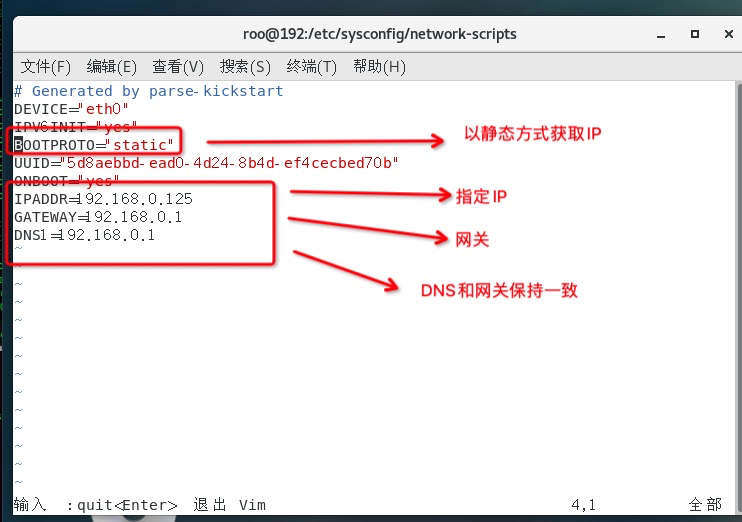
service network restart
进程管理
ps -a: 显示当前终端的所有进程信息
ps -u: 以用户的格式显示进程信息
ps -x: 显示后台进程运行的参数
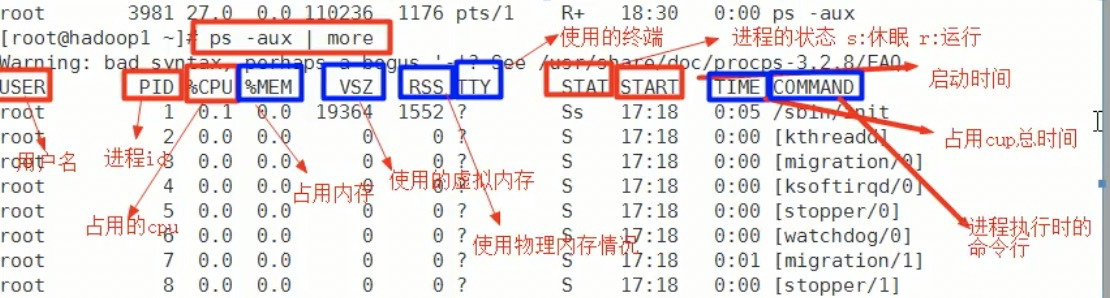
kill/killall
kill [选项] 进程号
killall 进程名称
-9 表示强迫进程立即停止
查看进程树pstree
pstree [选项]
-p:显示进程PID
-u:显示进程的所属用户
服务(service)管理
service管理指令:
service 服务名 start | stop | restart | reload | status
systemctl
1、setup ##图形界面设置那些服务器自启动
2、ls -l /etc/init.d/ 列出系统有哪些服务
chkconfig指令
可以给每个服务的各个运行级别设置自启动/关闭,需要重启生效
- 查看服务 chkconfig --list | grep xxx
- chkconfig 服务名 – list
- chkconfig --level 5 服务名 on/off
动态监控进程
top
-d 秒数: 每隔几秒更新
- i: 不显示任何闲置或者僵死进程
-p: 通过制定监控进程ID来仅仅监控某个进程的状态
在监控模式下,输入u,在输入用户名,就可以查看指定用户的进程 在监控模式下,输入k,在输入PID,就可以关闭指定进程
交互操作说明:
- P :以CPU使用率排序,默认就是此项
- M:以内存的使用率排序
- N:以PID排序
- q:退出top
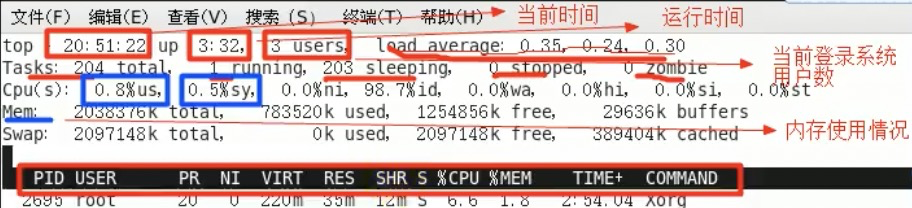
监控网络状态
查看系统网络情况netst
netstat [选项]
-an 按一定顺序排列输出
-p 显示那个进程在调用
netstat -anp . ###查看所有的网络服务 netstat -anp | grep sshd
RPM 和YUM
rpm包的简单查询指令
查询已安装的rpm列表
rpm -qa | grep xx
rpm -qa:查询所安装的所有rpm软件包 rpm -ql 软件包名:查询软件包中的文件 rpm -qa | more rpm -q 软件包名:查询软件包是否安装 rpm -qi 软件包名:查询软件包信息 rpm -qf 文件全路径名:查询文件所属的软件包 rpm -qf /etc/passswd
卸载rpm包
rpm -e RPM包的名称
–nodeps 强制删除,但是一般不推荐这样做,依赖于该软件包的程序可能无法运行
rpm -e --nodeps foo
安装rpm包
rpm -ivh RPM包全路径名称
-i=install 安装
v=verbose 提示
h=hash 进度条
yum
查询yum服务器是否有需要安装的软件
yum list | grep xx软件列表
安装指定的yum包
yum install xxx 下载安装
搭建JAVAEE环境
tomcat服务安装
- 解压缩到/opt
- 启动tomcat ./startup.sh
- 开放端口 vim /etc/sysconfig/iptables






















 2318
2318











 被折叠的 条评论
为什么被折叠?
被折叠的 条评论
为什么被折叠?










